Trucos de geolocalización: cómo falsificar la ubicación de tu smartphone
Revisamos los métodos más recientes tanto para Android como para iOS.

Los smartphones modernos llevan mucho tiempo equipados con funciones de localización que combinan métodos del Sistema de Posicionamiento Global (GPS) con otras funcionalidades, como Wi-Fi y triangulación de señal móvil, para ayudar a determinar con precisión la ubicación del usuario en prácticamente cualquier lugar del mundo. Por lo general, esto funciona muy bien, pero ¿qué hay de esas ocasiones en las que quieres que tu iPhone o smartphone Android crea que está en otro sitio?
Tal vez desees usar una aplicación para encontrar tiendas o restaurantes cercanos en otra ciudad, quieras acceder a servicios disponibles solo en un país o región específicos o simplemente estés jugando un juego para móviles que dependa de la ubicación.
Cualquiera que sea la razón, a veces es útil “estar” en otro lugar, incluso si es solo de forma virtual. Y la buena noticia es que, si cuentas con las herramientas adecuadas, falsificar tu ubicación GPS no es complicado, independientemente de la plataforma móvil que utilices.
Antes de empezar, es importante tener en cuenta que el proceso de simular la ubicación no es infalible y podría tener efectos secundarios no intencionados. Por ejemplo, cuando inicias una aplicación que falsifica la ubicación GPS, esto puede afectar a los servicios de sistema integrados, como la función de búsqueda de dispositivos perdidos, ya que la información de la ubicación de cualquier etiqueta de seguridad cercana se comunicará de forma incorrecta.
Además, en caso de una emergencia, se transmitiría una ubicación errónea a los servicios de emergencia. Por ejemplo, si tropiezas y caes mientras juegas Pokémon GO con una ubicación falsificada, al personal de rescate le podría resultar más difícil encontrarte basándose en la información de tu smartphone.
Asimismo, algunas aplicaciones podrían detectar que estás falseando tu ubicación y negarse a utilizarla hasta que detengas la simulación.
Por último, no es necesario llegar tan lejos si lo único que deseas es ocultarte del mundo. En ese caso, simplemente puedes desactivar los servicios de ubicación, y ninguna aplicación en tu teléfono sabrá con exactitud dónde te encuentras. Sin embargo, la determinación de tu ciudad a través de sitios web seguirá funcionando gracias a la información de tu dirección IP.
A continuación, revisaremos algunos métodos populares para falsificar la geolocalización, tanto en Android como en iOS.
Usar una VPN en lugar de falsificar la ubicación GPS
Quizás ya hayas oído que las redes privadas virtuales (VPN) pueden utilizarse para falsificar tu ubicación. Y es verdad que pueden ayudar a lograr ese efecto, pero debes recordar que funcionan únicamente a nivel de red, enmascarando tu dirección IP real.
Este truco no cambia la ubicación que tu smartphone cree que tiene. Sin embargo, funciona bastante bien con la mayoría de los servicios en línea, ya que estos rara vez se molestan en usar el GPS para verificar tu ubicación real. Además, es un método totalmente multiplataforma.
Si por alguna razón no quieres o no puedes usar un servicio VPN, a continuación verás métodos que implican intervenir directamente en el funcionamiento del GPS de tu smartphone.
Cómo falsificar tu ubicación GPS en Android
Paso 1. Activa el modo desarrollador en tu smartphone Android. Normalmente se hace tocando rápidamente cinco veces sobre el “Número de compilación” o la “Versión del sistema” en la sección “Acerca del teléfono”.
Paso 2. Abre Google Play Store e instala la aplicación “Fake GPS”.
Paso 3. Abre la aplicación instalada. Deberías ver una ventana emergente con instrucciones para configurarla como la aplicación para definir la ubicación. Elige “Development Settings” (Ajustes de desarrollo) para acceder a las opciones de desarrollador.
Paso 4. Desplázate hasta la parte inferior de la configuración de desarrollador y selecciona “Seleccionar aplicación de ubicación de prueba” (o “Mock location app”). Aquí es donde debes indicar la aplicación “Fake GPS” que acabas de instalar.
Paso 5. Regresa a la aplicación y arrastra el marcador GPS hasta la ubicación que deseas simular. Luego, pulsa el botón azul “Play” en la esquina inferior derecha. También puedes escribir manualmente las coordenadas de latitud y longitud que desees.
Paso 6. Suponiendo que la ubicación en tu teléfono esté activada, las aplicaciones de mapas y otras que determinen tu ubicación vía GPS comenzarán a fijar tu posición según el punto que estableciste en Fake GPS. Cabe destacar que, por ejemplo, los Mapas de Yandex pueden mostrar tu ubicación real porque utilizan otros métodos de geolocalización. Sin embargo, con Google Maps funciona perfectamente:
Paso 7. Para volver a tu ubicación real determinada por GPS, abre Fake GPS y pulsa el botón rojo “Stop” en la esquina inferior derecha. También puedes regresar a los ajustes de desarrollador y en “Aplicación de ubicación de prueba” (Mock location app) seleccionar “Ninguna” para desactivar la simulación.
Cómo falsificar tu ubicación GPS en iPhone
Si usas iPhone, falsificar tu ubicación GPS puede resultar mucho más complicado que en Android, principalmente por las estrictas medidas de seguridad de Apple. Aun así, existe una manera de hacerlo.
Debes saber que no vale la pena instalar aplicaciones de la App Store que prometen falsificar la ubicación en dos clics, porque ninguna cumple lo que promete. Únicamente aquellas que usan jailbreak pueden lograrlo (si tu dispositivo está liberado).
Si no estás dispuesto a hacerle jailbreak a tu iPhone (lo cual no recomendamos), la única forma de falsear la ubicación es conectar tu iPhone a un dispositivo externo, como un Mac o un PC, en el que se ejecute un software capaz de enviar datos GPS simulados al teléfono.
Este método funciona porque el iPhone es compatible con receptores GPS externos. Por ejemplo, al usar CarPlay, el smartphone se basa en el GPS del coche y no en su propio receptor, ya que la antena externa del vehículo, por lo general, proporciona una señal más potente y un posicionamiento más preciso.
Existen varias aplicaciones para iPhone que aprovechan esta característica, funcionando como un “GPS externo” para introducir los datos de ubicación que elijas. Realmente solo unas pocas hacen lo que prometen: iMyFone AnyTo, 3uTools y GeoPort.
La primera aplicación funciona mediante suscripción mensual (15 dólares) o un pago único de 90 dólares. La segunda, aunque es completamente gratuita, no ofrece los mejores resultados y suele revertir la ubicación al lugar real del dispositivo con frecuencia. Solo GeoPort ha dado los resultados más confiables.
GeoPort es un proyecto de código abierto que permite transmitir cualquier ubicación GPS a tu iPhone o iPad, e incluso admite la importación de archivos GPX y otros registros de rastreo, así como la conexión inalámbrica a tu dispositivo. A continuación, se muestra cómo configurarlo:
Paso 1. Descarga e instala la última versión de GeoPort en tu computadora desde el sitio oficial del proyecto. Es compatible con Mac (Intel y Apple Silicon), Windows y Linux.
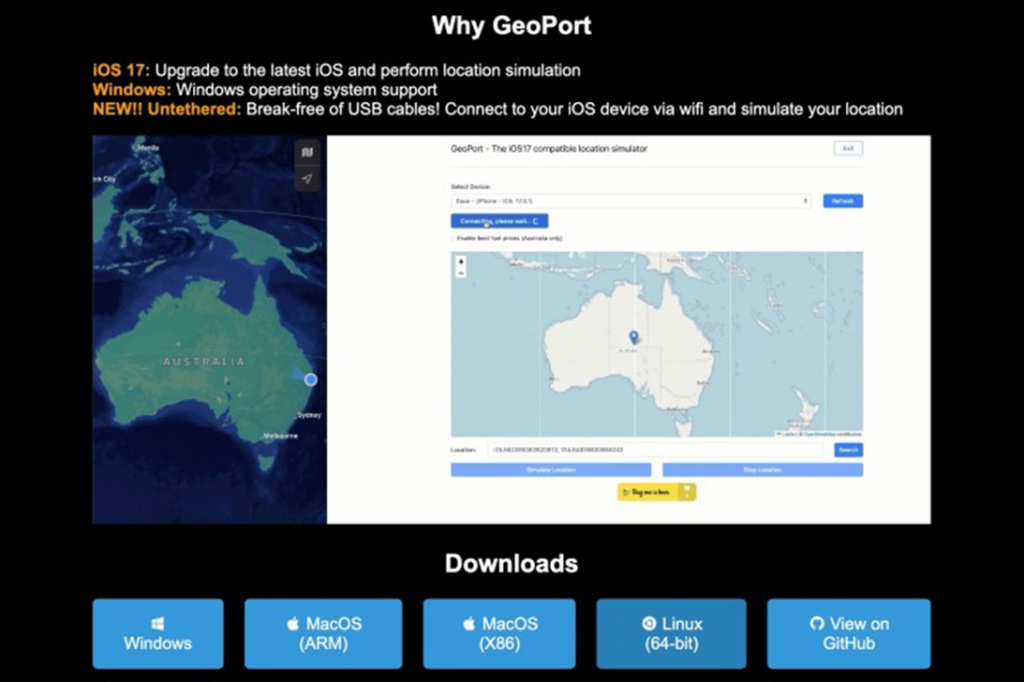
Paso 2. Conecta tu iPhone al ordenador con el cable Lightning o USB-C. Tras la configuración inicial de GeoPort mediante cable, luego podrás utilizar Wi-Fi para mayor comodidad.
Paso 3. Abre GeoPort y, cuando se te pida, introduce la contraseña del sistema. Se abrirá una nueva ventana de GeoPort en tu navegador por defecto.
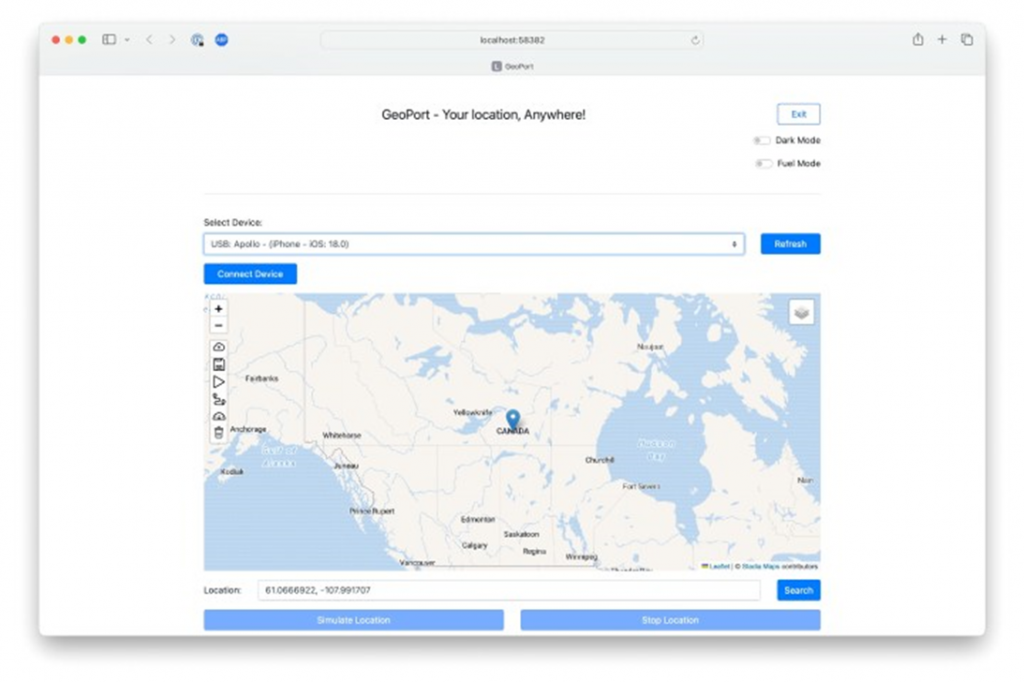
Paso 4. En la sección “Select Device” (Seleccionar dispositivo), haz clic en el menú desplegable y elige tu iPhone/iPad.
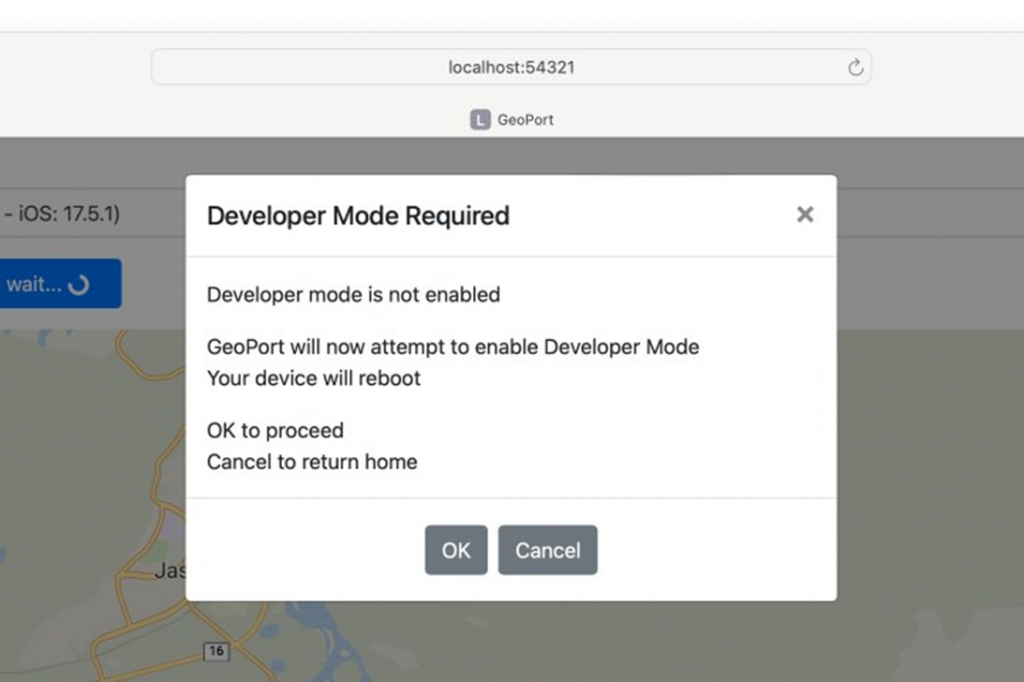
Paso 5. Para usar GeoPort o cualquier otra aplicación de ubicación simulada, tu dispositivo debe estar en modo desarrollador. GeoPort te ofrecerá activar este modo, pero tendrás que quitar la contraseña de tu dispositivo. Como resultado, se eliminarán todas las tarjetas configuradas en Apple Pay desde tu Apple Wallet.
Paso 6. Tras habilitar el modo desarrollador, asegúrate de que tu iPhone (o iPad) esté seleccionado en GeoPort y luego introduce la ubicación que deseas simular en el campo “Location” situado en la parte inferior de la interfaz.
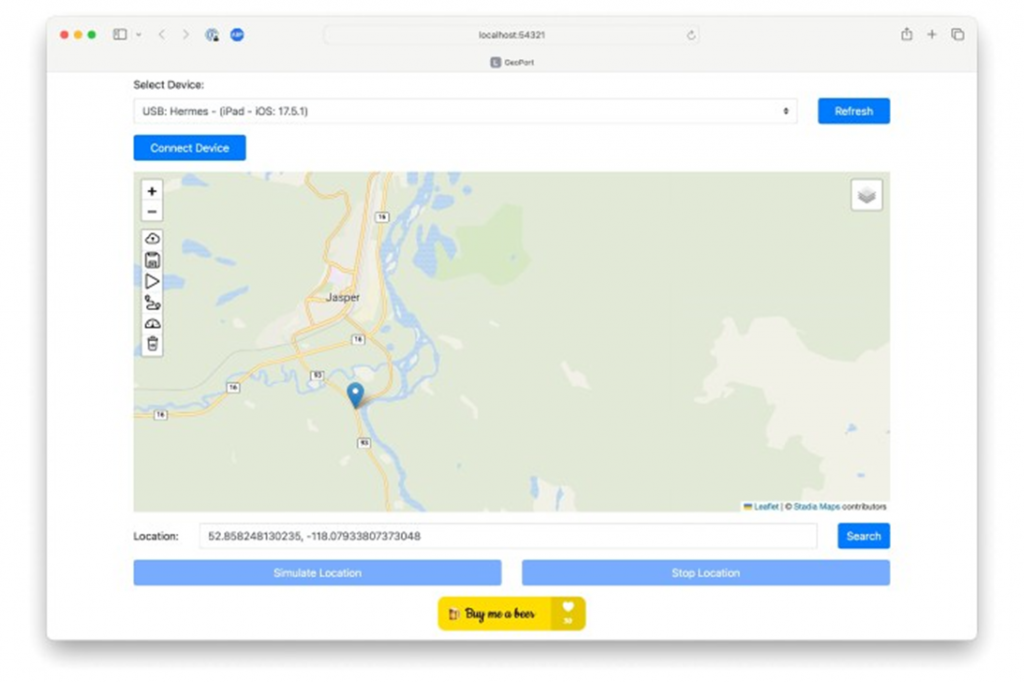
Puedes introducir latitud y longitud, dirección, ciudad o nombre del lugar. Ten en cuenta que GeoPort no ofrece un listado de coincidencias de direcciones; elige la primera o la más cercana, así que puede que tengas que ser lo más específico posible.
Paso 7. Al ver el mapa, utiliza los botones “Más” o “Menos” en la esquina superior izquierda para acercar o alejar el zoom. También puedes arrastrar manualmente el marcador para precisar mejor la ubicación que deseas simular.
Paso 8. Una vez todo esté listo, haz clic en el botón “Simulate Location” (Simular ubicación) para enviar la ubicación seleccionada a tu iPhone. Puedes seguir actualizando tu ubicación moviendo el marcador en GeoPort y volviendo a pulsar “Simulate Location”. Los cambios se reflejarán casi de inmediato en el dispositivo conectado. Las opciones adicionales a la izquierda del mapa permiten guardar ubicaciones seleccionadas o simular movimiento.
Paso 9. Para desactivar la ubicación simulada, pulsa “Stop Location”. Desconectar el iPhone (si usas la conexión USB) también permitirá que el dispositivo retome la señal GPS interna, aunque puede tardar algunos minutos.
Conclusión
La posibilidad de falsificar la ubicación en tu smartphone abre perspectivas interesantes, pero exige una actitud responsable. Aunque puede ser útil para ciertas tareas, es importante recordar los riesgos potenciales y las consideraciones éticas.
Manipular los datos de localización puede afectar el correcto funcionamiento de servicios y aplicaciones cruciales, además de socavar la confianza en el ámbito digital. Antes de usar estos métodos, debes sopesar detenidamente los pros y los contras, y asegurarte de que tus acciones no perjudiquen ni a ti mismo ni a otras personas.
En última instancia, la honestidad y la transparencia en el uso de la tecnología contribuyen a crear un mundo digital más seguro y confiable para todos.
